آيباد: كيفية إدخال أو إزالة بطاقة SIM
تعلم كيفية الوصول إلى بطاقة SIM على آيباد من آبل من خلال هذا الدليل.
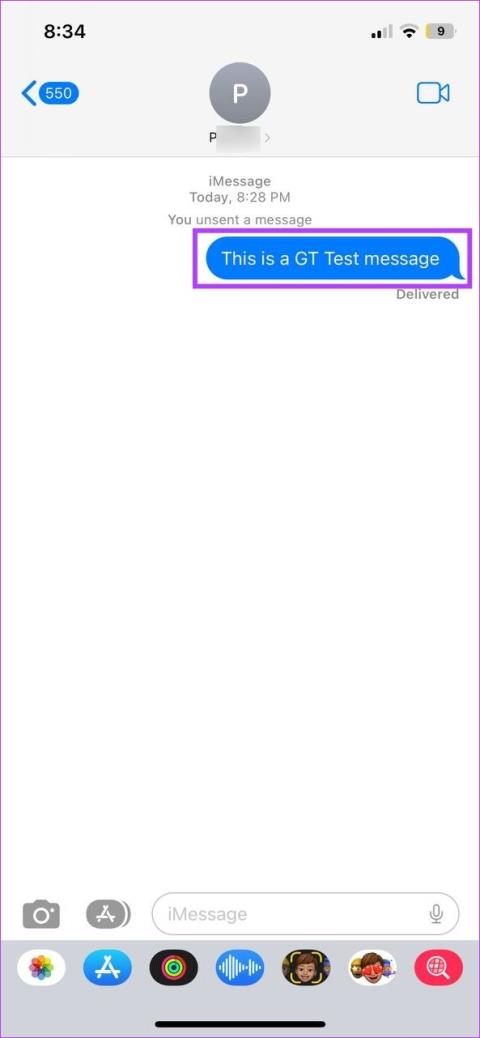
نصائح سريعة
عند التأكيد على رسالة في iMessage، تتوفر مجموعة معينة من تفاعلات الرسالة أو Tapbacks للمستخدمين. سيؤدي النقر على أي منها إلى التأكيد على الرسالة. هيريس كيفية القيام بذلك.
ملحوظة : في بعض أجهزة Android، تظهر النقرات كردود فعل على نفس الرسالة. ومع ذلك، يمكن أن تظهر أيضًا كرسائل في نافذة الدردشة لمستخدمين محددين.
الخطوة 1: افتح iMessage واضغط على محادثة موجودة .
الخطوة 2: اضغط لفترة طويلة على الرسالة التي ترغب في التأكيد عليها واختر Tapback المناسب .

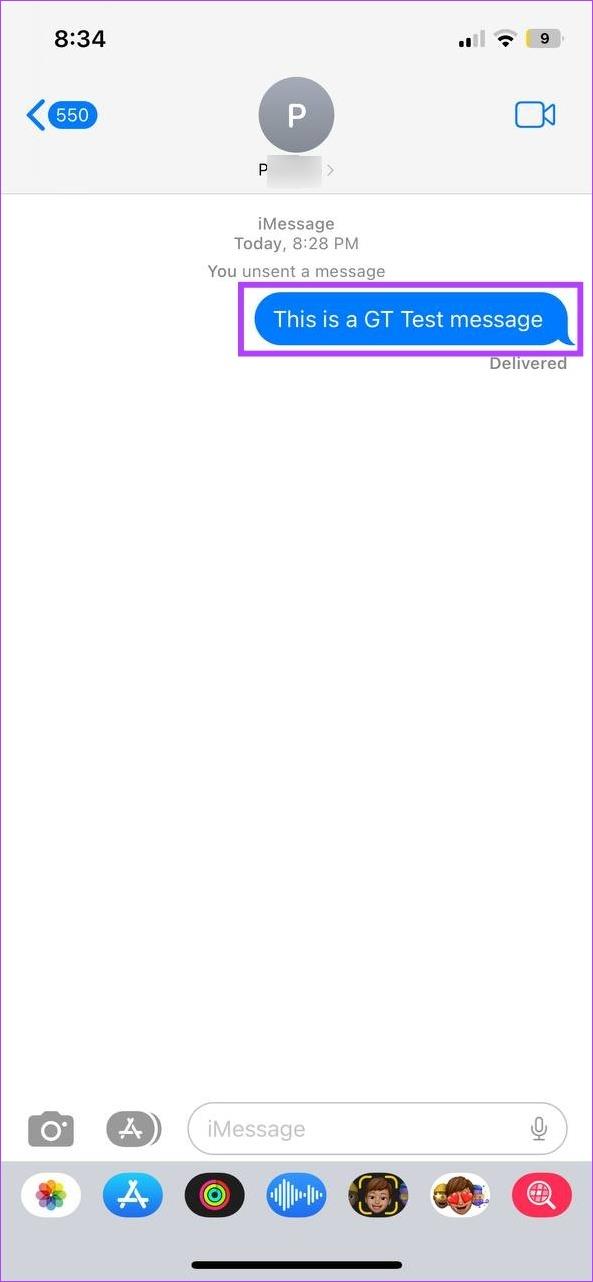
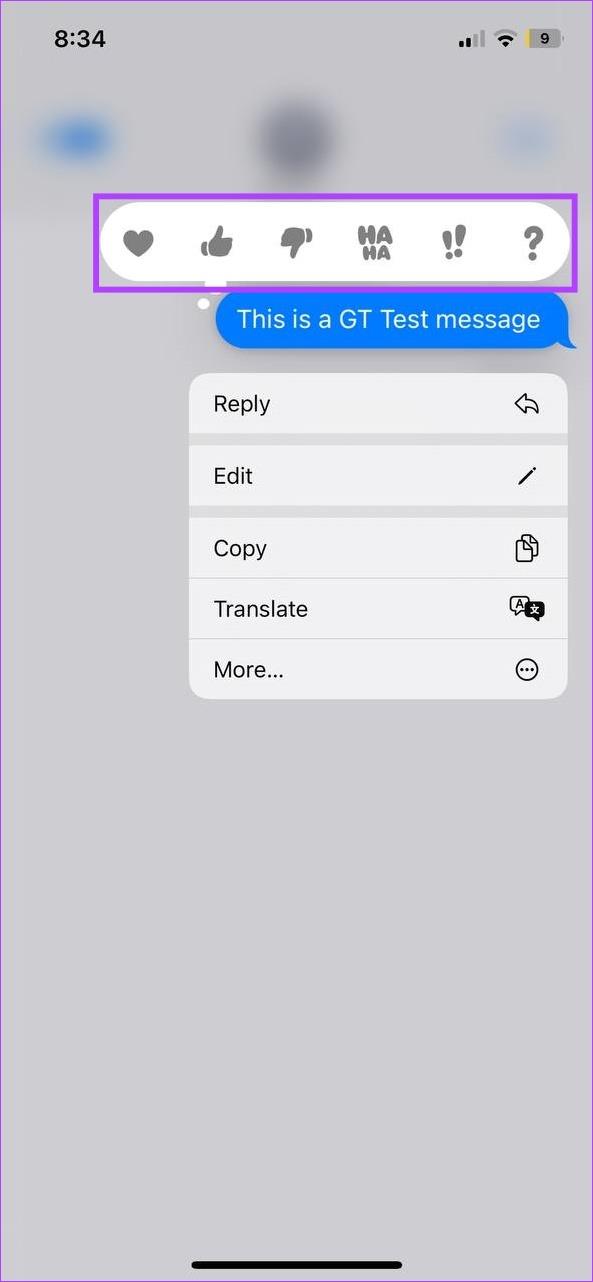
بمجرد النقر على Tapback ذي الصلة، سينعكس ذلك أيضًا في نافذة الدردشة الخاصة بالمرسل.
إذا غيرت رأيك وترغب في تغيير أو حذف Tapback الذي تم إرساله مسبقًا، فقم بتحريره أو حذفه بالكامل. وسوف ينعكس هذا في نافذة الدردشة. إليك الطريقة.
الخطوة 1: افتح iMessage وانتقل إلى الدردشة ذات الصلة. ثم اضغط على Tapback الذي تم إرساله مسبقًا .
الخطوة 2: قم بتغيير رد فعل الرموز التعبيرية من خلال النقر على خيار آخر . سيؤدي هذا إلى تغيير Tapback.

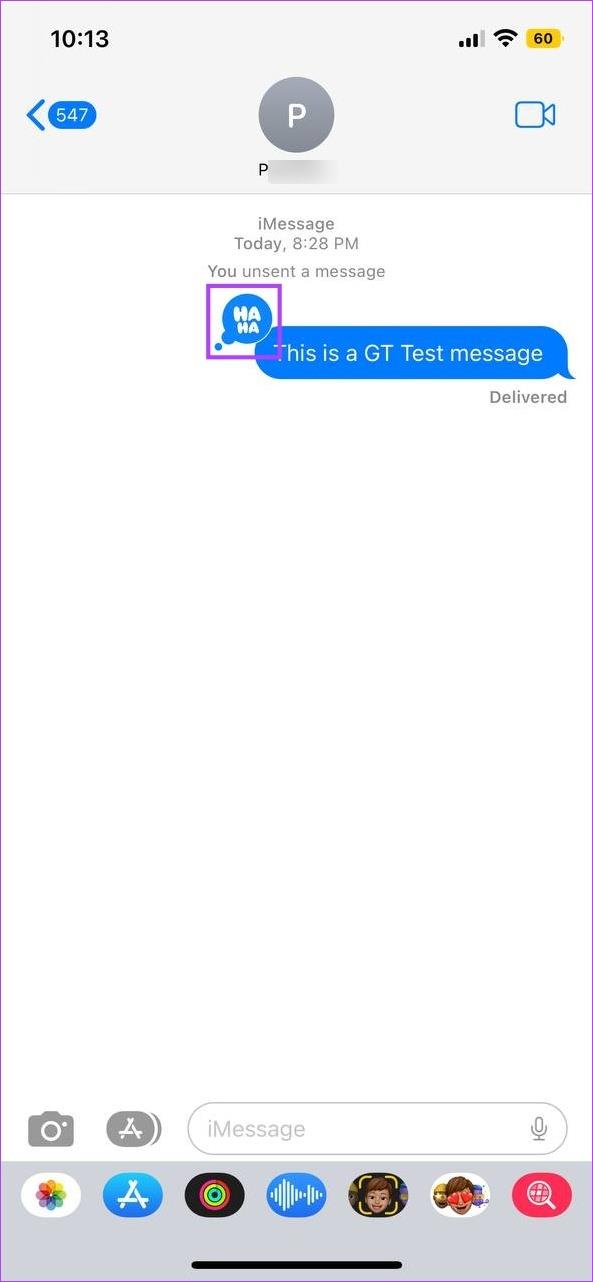
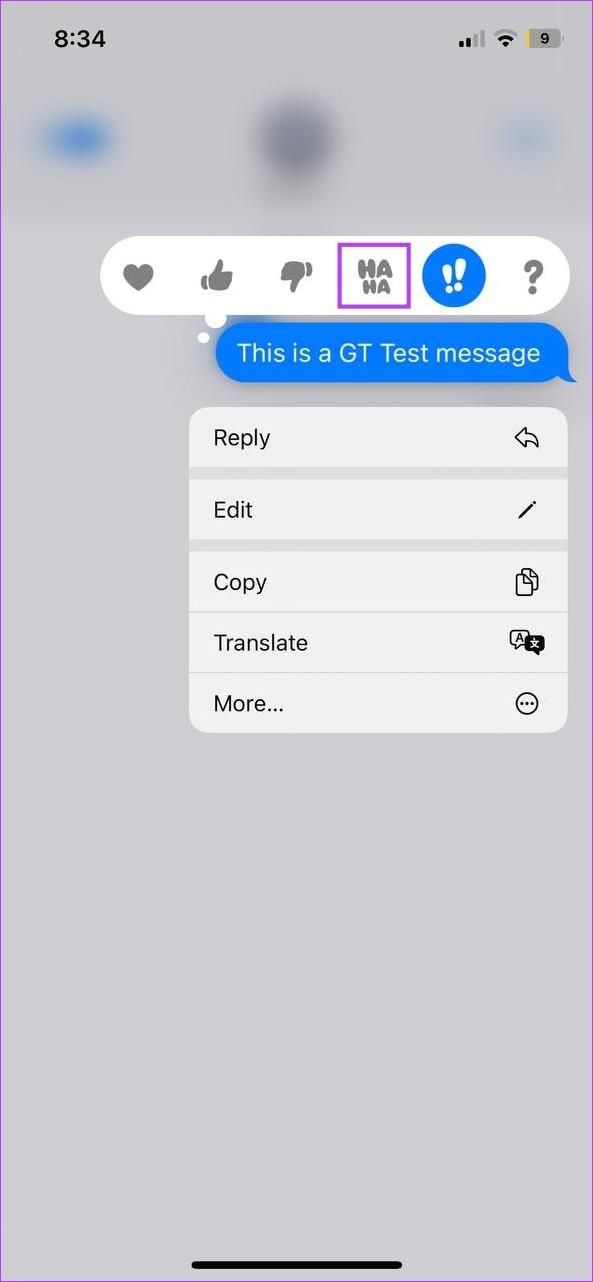
الخطوة 3: أو، إذا كنت ترغب في حذف Tapback، فانقر على Tapback ثم اضغط عليه مرة أخرى من القائمة.
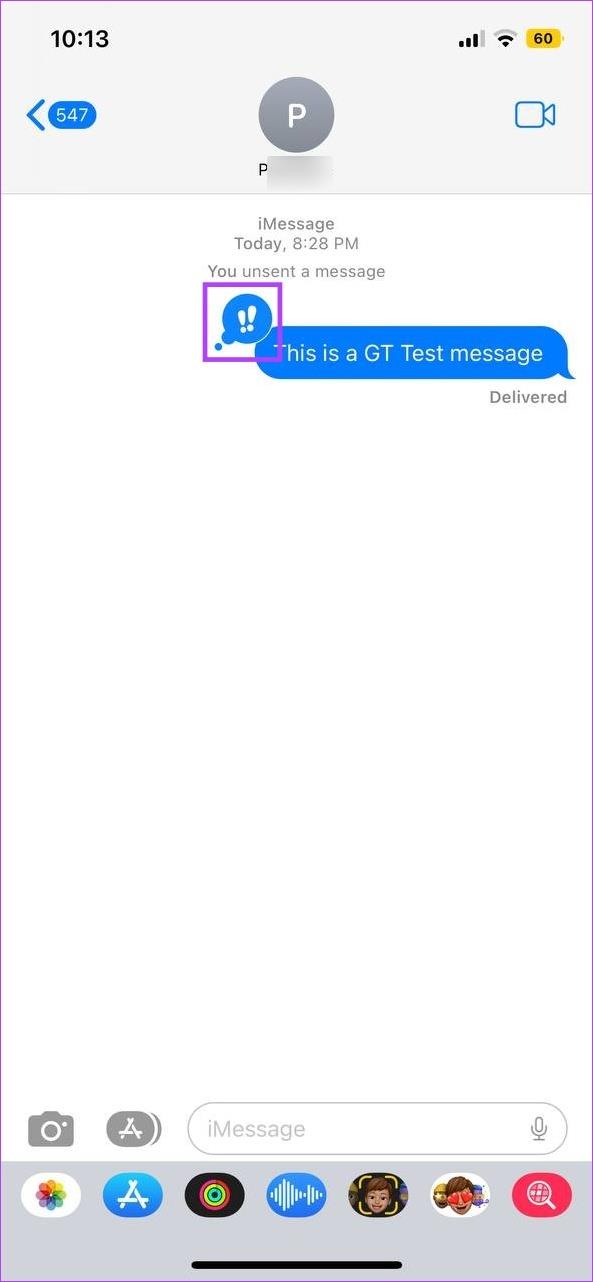
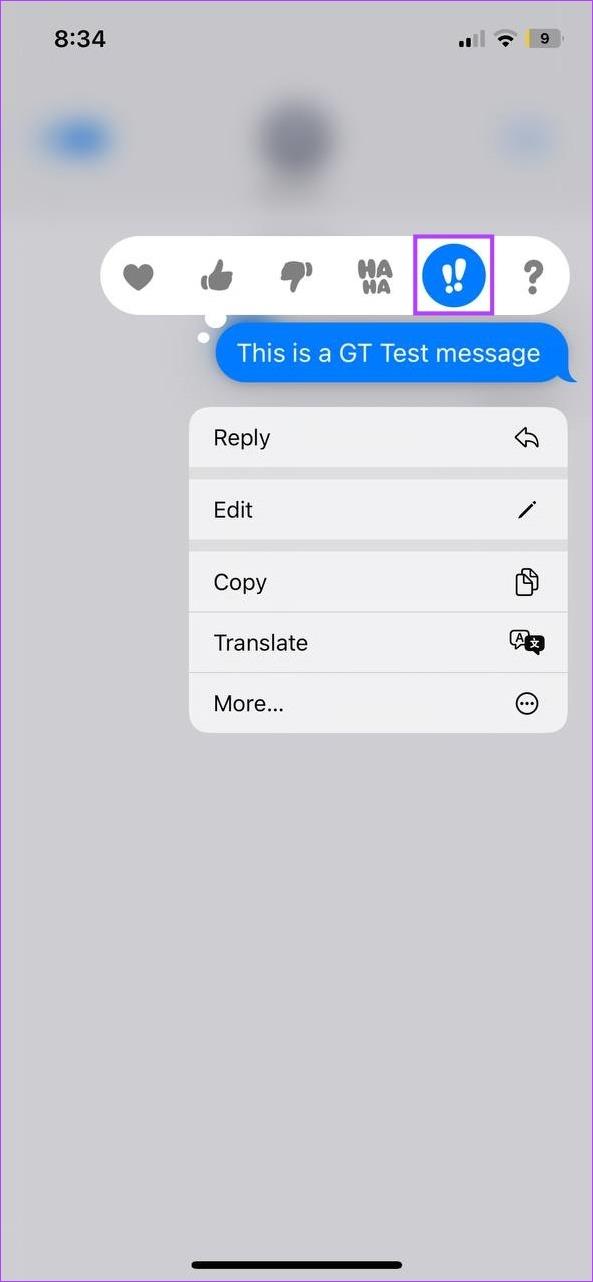
سيؤدي هذا إلى حذف رد فعل Tapback من نص المرسل.
نصيحة: يمكنك أيضًا مراجعة مقالتنا الأخرى التي توضح بالتفصيل جميع طرق استخدام التفاعلات على Android .
يمكنك أيضًا معرفة من أرسل الرد الذي تم التأكيد عليه على رسائلك أو رسائل الآخرين. يمكن أن يكون هذا مفيدًا إذا كنت في دردشة جماعية ولديك عدة أشخاص يؤكدون على رسائل مختلفة. اتبع الخطوات التالية.
الخطوة 1: افتح iMessage واضغط على المجموعة ذات الصلة .
الخطوة 2: اضغط على Tapbacks التي تم التأكيد عليها في رسالتك. ثم قم بالتحقق من المساحة الموجودة أعلى الرسالة.

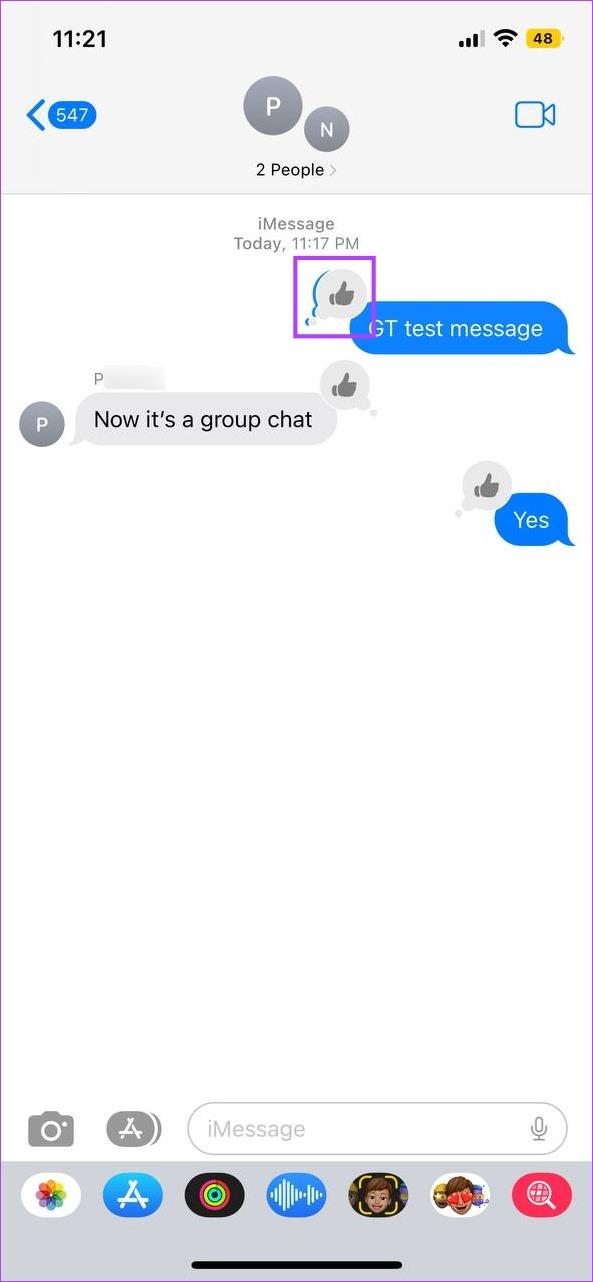
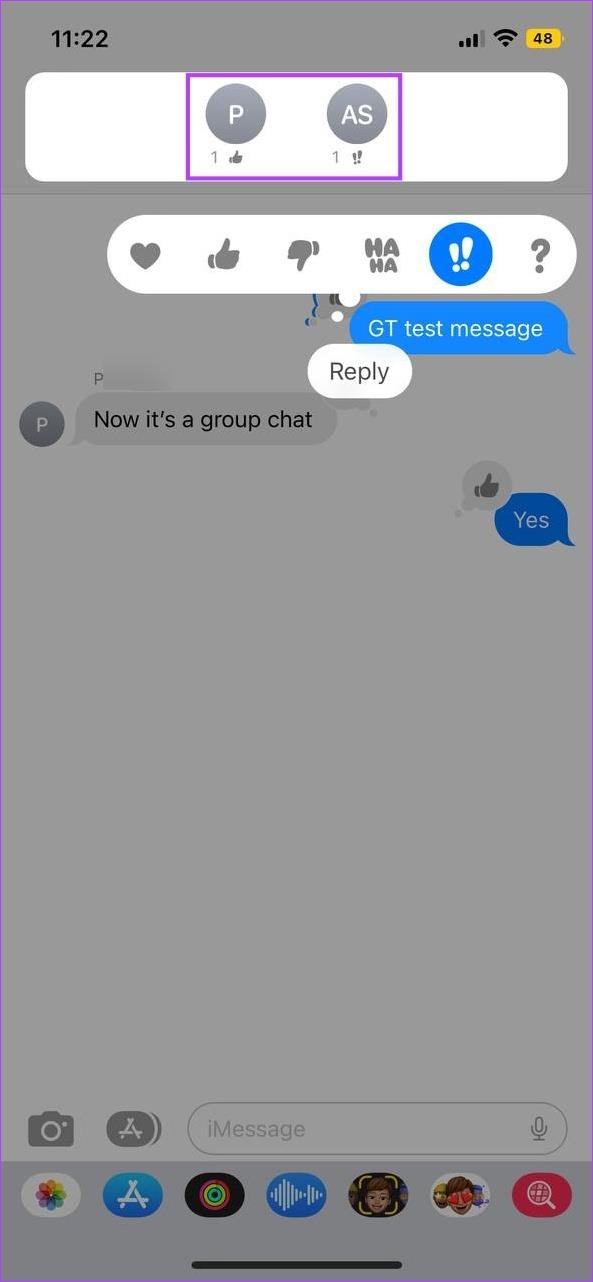
الخطوة 3: الآن، اضغط على الرد على رسالة أرسلها شخص آخر. مرة أخرى، تحقق من المساحة الموجودة أعلى الرسالة لمعرفة من أكد عليها.
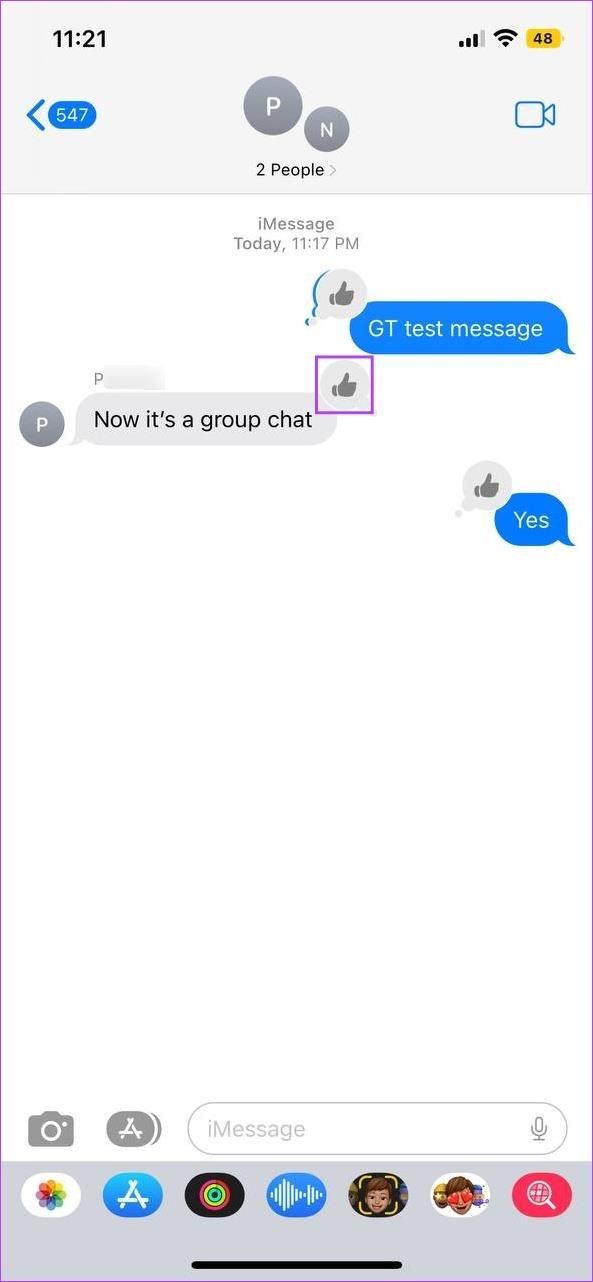
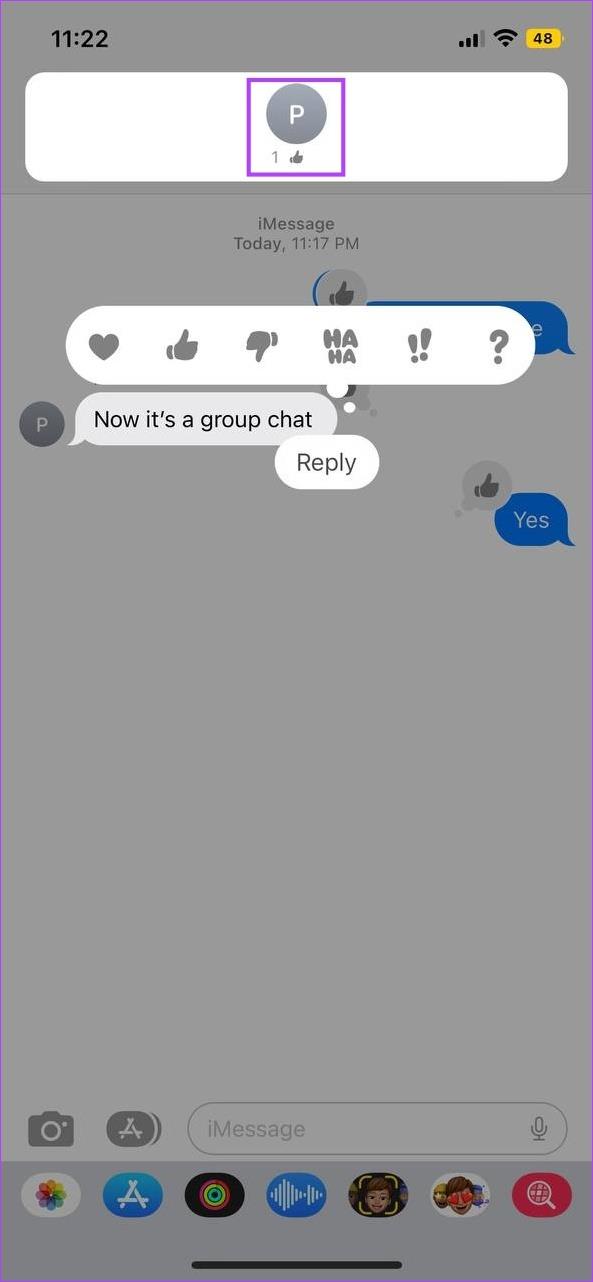
سيُظهر لك هذا من قام بالرد على الرسالة الموجودة على جهاز iPhone الخاص بك. ومع ذلك، إذا لم ينجح هذا، فراجع الشرح الخاص بنا حول تفاعلات الرسائل التي لا تعمل مع iMessage على iPhone .
تعلم كيفية الوصول إلى بطاقة SIM على آيباد من آبل من خلال هذا الدليل.
في هذا المنشور نتناول كيفية حل مشكلة حيث لا تعمل ميزات الملاحة والـ GPS بشكل صحيح على هاتف آبل آيفون.
إذا تم تعطيل حسابك في App Store و iTunes، اكتشف كيف يمكنك استعادة الوصول بسهولة مع خطوة بخطوة مفيدة.
لتتبع الأماكن التي زرتها مؤخرًا، إليك كيفية التحقق من سجل مواقعك على iPhone وiPad وMac.
هل تريد إعادة تسمية صورة أو مقطع فيديو على جهاز iPhone أو iPad؟ فيما يلي بعض الطرق المختلفة للقيام بذلك بسرعة وكفاءة.
هل لديك جهات اتصال معينة تستخدمها بشكل متكرر؟ إليك كيفية إضافة جهات الاتصال أو إزالتها من المفضلة على جهاز iPhone الخاص بك.
هل تنفد بطارية iPhone أثناء الشحن؟ فيما يلي بعض الحلول البسيطة والفعالة لإصلاح مشكلة استنزاف بطارية iPhone أثناء الشحن.
هل تواجه صعوبة في إدارة الملفات على جهاز Mac وiPhone؟ استخدم هذه الطرق السبعة الأسهل لتنظيم الملفات وإدارتها دفعة واحدة مثل المحترفين.
هل تتساءل أين ذهبت كل أو بعض جهات الاتصال الخاصة بك على جهاز iPhone الخاص بك؟ فيما يلي 5 طرق مضمونة لاستعادة جهات الاتصال المحذوفة على جهاز iPhone الخاص بك.
هل أنت غير قادر على عرض صور DNG التي قمت بالتقاطها على جهاز iPhone الخاص بك؟ إليك كيفية تحويل صور RAW إلى JPG على جهاز iPhone الخاص بك!







